Voordat je als medewerker gebruik kunt maken van de agenda-koppeling dient deze geactiveerd te worden.
Het activeren kan gedaan worden door hoofdgebruikers, via Ingelogd als > Mijn account, door onder gebruikers activeren het schuifje bij de betreffende medewerker(s) aan te zetten onder Koppeling externe agenda. klik ten slotte rechtsboven op de groene knop ' Wijzigingen doorvoeren...'. Aan het gebruik van de agenda koppeling zijn kosten verbonden. Zie voor actueel overzicht van al onze tarieven onze prijzen.
Met de Microsoft Outlook 365 Agenda koppeling worden ingeplande taken automatisch doorgestuurd en up-to-date gehouden in jouw eigen Outlook 365 Agenda. De koppeling werkt twee kanten op: wanneer er iets wijzigt in Gripp, dan wordt dat doorgezet naar Outlook 365 Agenda. Omgekeerd, als er iets wijzigt in Outlook 365 Agenda, dan zal het agenda-item in Gripp worden aangepast.
Wat is er nieuw aan deze koppeling?
- Er is een knop bijgekomen voor het handmatig synchroniseren. Mocht er toch een verschil zitten, kan je op deze knop klikken. De Gripp en Outlook/Google agenda’s worden dan naast elkaar gelegd en kan je zelf bepalen wat je met de agenda items wilt doen.

- Herhaal items van Microsoft worden nu ook gesynchroniseerd. In de oude koppeling werden herhaalitems genegeerd maar met de nieuwe koppeling is dat wel mogelijk. Houd er rekening mee dat eventuele wijzigingen van herhaalitems, er ook notificaties worden verstuurd (net zoals dat gebeurt als je in Outlook zelf de agenda items aanpast).
- Stabieler. Alle agenda items worden nu gesynchroniseerd en zullen niet zomaar verdwijnen.
Koppeling opzetten
Om een koppeling met Outlook 365 Agenda op te zetten, heb je allereerst een zakelijk Office 365 account nodig, met daarbij een Outlook 365 Agenda. Je kunt deze aanmaken via het inschrijfformulier op de website van Microsoft.
Let op: de koppeling werkt momenteel alleen twee kanten op met een zakelijk Office 365 account. Gratis accounts worden door Microsoft niet ondersteund. Tevens is het van belang dat ook gebruik wordt gemaakt van de e-mailfunctionaliteit van Office 365 zelf.
Let op: iedere wijziging die wordt toegepast op het Office 365 account, bijvoorbeeld het wachtwoord wijzigen, heeft de mogelijkheid de koppeling tussen Gripp en Office 365 te verbreken. Dit is een veiligheidsmaatregel vanuit Office 365. Deze wijzigingen kunnen door jou maar ook door de beheerder van het Office 365 account worden gedaan.
Het koppelen gaat per medewerker. Afhankelijk van de rechten, kan elke medewerker linksonder via Ingelogd als naar Mijn gegevens.
Mocht je het linkje Mijn gegevens niet zien, vraag dan aan een hoofdgebruiker of de rechten goed staan ingesteld.
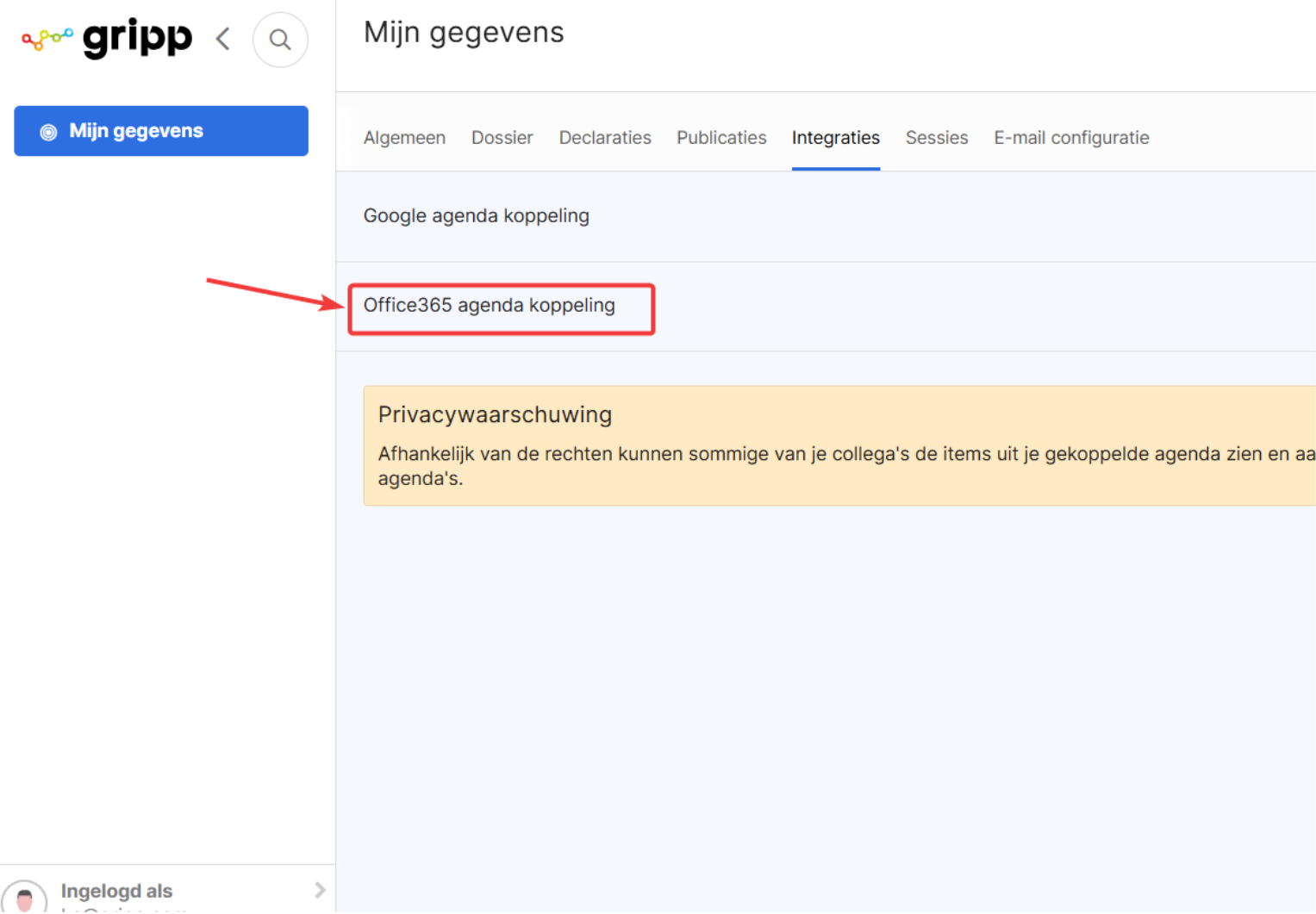
Klik op het tabblad 'Integraties'. Wanneer je het schuifje omzet, zul je binnen enkele seconden vanzelf omgeleid worden naar het Office 365 goedkeuringsscherm, waarbij je kunt aangeven dat Gripp gegevens mag lezen en schrijven in jouw agenda. Het is belangrijk dat je hier het juiste Office 365 Account selecteert, in het geval je er meerdere hebt.
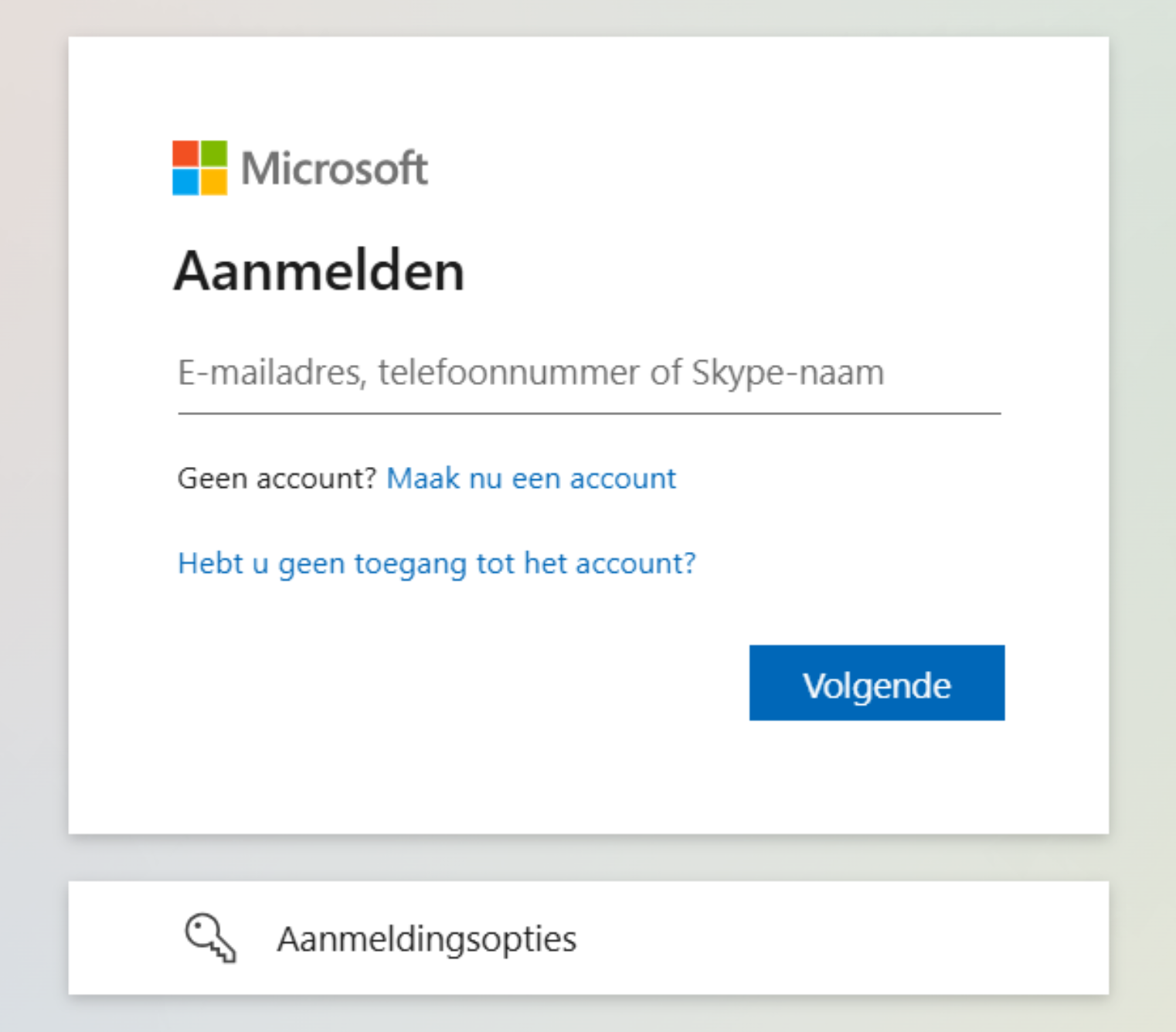
Na het geven van de goedkeuring keer je vanzelf terug naar Gripp. Een pop-up geeft aan of het koppelen is gelukt, en Gripp zal op de achtergrond beginnen met het synchroniseren van de Gripp- en Microsoftagenda.
Tip: Bij de planningspagina kun je met het wolkje aangeven of je de externe agenda-items wel of niet wilt weergeven.
Tip: Je kunt aangeven in Outlook of een agenda-item privé is. Wanneer dat het geval is, zal het in Gripp getoond worden zonder verdere details, met de melding 'Bezet'.
Wat wordt er gesynchroniseerd?
Na het opslaan in de vorige stap, zullen de Gripp agenda-items vanaf de meest recente maandag worden doorgezet naar Office 365 Agenda. Dit kan eventjes duren.
Als een agenda item vanuit Gripp is gemaakt, zal het in Outlook op de volgende manier eruit komen te zien:
[onderwerp van de agenda item] - [onderwerp van de gekoppelde taak] - [onderwerp van de opdracht] - [naam van de relatie]
Let op: Zodra een agenda-item aan een taak of timeline-bericht is gekoppeld, is het agenda-item niet meer te verwijderen.
Wanneer wordt er gesynchroniseerd?
Het synchroniseren gebeurt real-time. Dat betekent dat er bij elke wijziging die je maakt, een seintje naar Outlook 365 Agenda gaat, en omgekeerd.
Let op: Microsoft verwerkt agenda items op basis van een wachtrij. Deze proberen wij zo kort mogelijk te houden maar zijn afhankelijk van de verwerkingssnelheid van Microsoft. Indien het erg druk is op de koppeling, kan het soms langer duren dan normaal.
Mijn agenda-item wordt zichtbaar als een dag-evenement. Hoe komt dit?
In Gripp kan de planning gebruikt worden als een bezettingsoverzicht. Hierbij kan een projectmanager heel snel inplannen welke taken er op welke dag moeten gebeuren, zonder hierbij een begin- en eindtijd in te stellen. We kunnen deze agenda-items dus nergens op de juiste tijd plaatsen in Outlook 365 Agenda. Daarom zullen ze verschijnen als dag-evenement bovenaan de pagina. Om te zorgen dat ze wel netjes gedurende de dag verschijnen, kun je het best in jouw eigen Gripp planning de dag-modus aanklikken, en de items verslepen naar een specifiek tijdstip.
Wat betekent 'beta'?
De koppeling is nogmaals vers van de pers, en is tot in den treure door ons getest. Toch kan het zijn dat er bijvoorbeeld een keer een agenda-item doorheen glipt om wat voor reden dan ook, of dat iets anders misgaat. Mocht dat gebeuren, dan horen we dat graag, zodat we kunnen uitzoeken wat de oorzaak daarvan is. Zou je dan de volgende informatie willen doorsturen:
Korte samenvatting van het issue | In één zin aangeven wat het issue is |
Omschrijving | Korte omschrijving wat je zie in je Gripp/Outlook agenda en wat je verwacht te zien |
Agenda item | Naam en datum van de agenda item waar het issue afspeelt en Gripp hier specifiek naar kan kijken |
Screenshot Gripp | Een screenshot hoe de agenda item in Gripp staat |
Screenshot Outlook | Een screenshot hoe de agenda item in Outlook staat |